Wie konvertiert man PDF in JPG auf Mac
Verglichen mit PDF Dokument sind Bilder Dateien wie JPEG kleiner und leichter zu sehen. Um die PDF-Datei problemlos auf tragbaren Geräten zu öffnen, ist die Umwandlung PDF in JPG auch sehr notwendig. Im Folgenden finden Sie die schriftliche Schritte, über die Sie mit dem Aiseesoft Mac PDF Converter effizient und mühelos PDFs in JPG auf dem Mac konvertieren können.
Laden Sie die Testversion von PDF Converter herunter.
Schritt 1: PDF-Dateien ins Programm hinzufügen
Im ersten Schritt führen Sie den PDF Converter aus. Per Klick auf die Schaltfläche "Datei(en) hinzufügen" können Sie die gewünschten PDFs ins Programm laden. Mittels der Stapelverarbeitung können Sie direkt mehrere Dateien von PDF in JPG konvertieren.
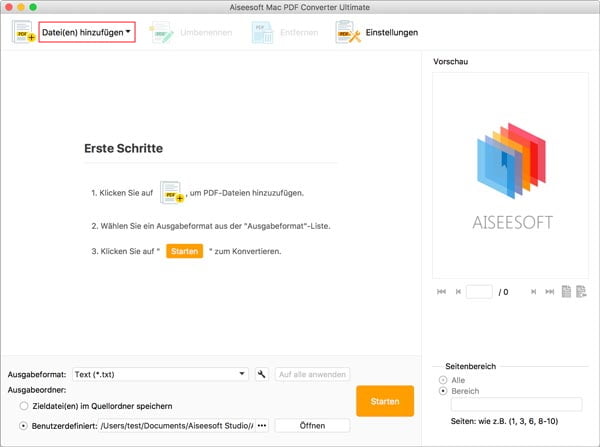
Schritt 2: Ausgabeformat auswählen
Sie haben mehrere Ausgabeformate zur Auswahl. Wenn Sie PDF in JPG umwandeln wollen, wählen Sie "JPEG" aus. Jetzt werden Bilder, Texte und andere Inhalte der PDF-Datei in JPG übernommen, als Ausgabeformat erhalten sie dann ein *.jpg Datei.
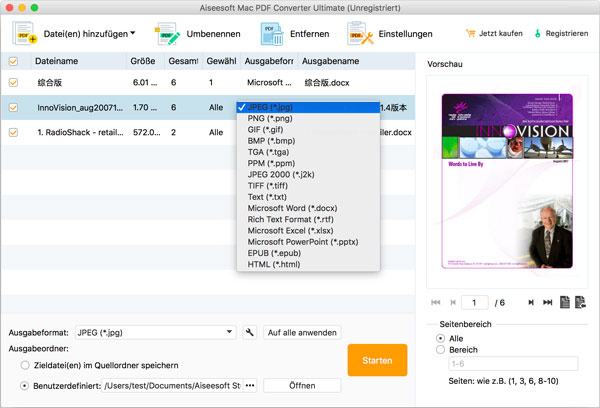
Schritt 3: Die umzuwandelnde Seite auswählen
Vor dem Umwandeln können Sie den Seitenbereich definieren, wie z.B. alle oder angegebene Seite konvertieren, indem Sie die Seitennummer direkt eingeben.
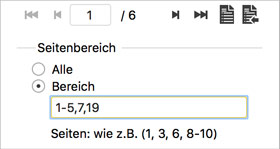
Schritt 4: PDF in JPG umwandeln
Klicken Sie auf  , um Ihre PDF-Datei in JPG zu konvertieren. Der gesamte Prozess kann einige Minuten dauern,
, um Ihre PDF-Datei in JPG zu konvertieren. Der gesamte Prozess kann einige Minuten dauern,
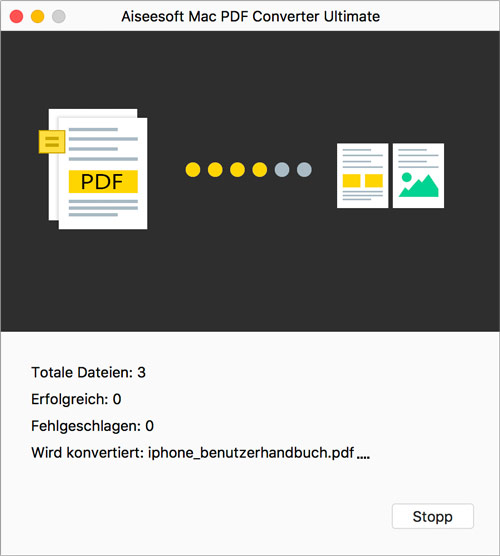
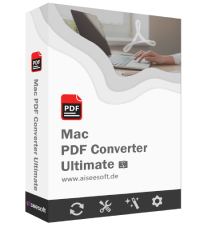
Aiseesoft Mac PDF Converter Ultimate kann PDF in Text, Word, Excel, PPT, EPUB, HTML und Bildformate wie JPEG, PNG, GIF, TIFF, BMP, TGA, PPM umwandeln.


